
Ši programinė įranga leis jūsų tvarkyklėms veikti ir veikti, taip apsaugant jus nuo įprastų kompiuterio klaidų ir aparatūros gedimų. Dabar patikrinkite visus tvarkykles atlikdami 3 paprastus veiksmus:
- Atsisiųskite „DriverFix“ (patikrintas atsisiuntimo failas).
- Spustelėkite Paleiskite nuskaitymą rasti visus probleminius vairuotojus.
- Spustelėkite Atnaujinti tvarkykles gauti naujas versijas ir išvengti sistemos sutrikimų.
- „DriverFix“ atsisiuntė 0 skaitytojų šį mėnesį.
„Corsair“ gamina aukščiausios kokybės paslaugas žaidimų reikmenys profesionaliems ir atsitiktiniams žaidėjams. Siekdama maksimaliai išnaudoti savo produktus, bendrovė taip pat siūlo „Corsair Utility Engine“ - „Corsair“ produktų pritaikymo programinę įrangą. Tačiau kai kurie vartotojai pranešė įrenginio neaptikta, prijunkite įrenginį klaida su programine įranga.
Ši klaida įvyko paleidus „Corsair Utility Engine“ programinę įrangą, o programa neaptinka prijungto „Corsair“ prietaisai.
Jei jus taip pat jaudina ši klaida, pateikite keletą trikčių šalinimo patarimų, kurie padės išspręsti „Corsair Utility Engine“, kad neaptiktų jokių įrenginių, prijunkite įrenginio klaidą sistemoje „Windows“.
Kaip išspręsti CUE nenustatytą įrenginio klaidą?
1. Išeikite ir paleiskite iš naujo CUE

- Jei veikia, uždarykite „Corsair Utility Engine“.
- Spustelėkite mažą rodyklės piktogramą užduočių juosta.
- Dešiniuoju pelės mygtuku spustelėkite CUE piktogramą ir pasirinkite Baigti.
- Iš naujo paleiskite kompiuterį.
- Dar kartą paleiskite „Corsair Utility Engine“ ir patikrinkite, ar nėra patobulinimų.
CUE išjungimas ir paleidimas iš naujo paleidus vartotojus su panašiomis klaidomis padėjo išspręsti problemą. Prieš paleisdami kompiuterį, paleiskite kompiuterį iš naujo.
Ieškote naujos mechaninės klaviatūros? Peržiūrėkite mūsų rekomendacijas šiame straipsnyje.
2. Atjunkite ir vėl prijunkite įrenginį

- Išjunkite „Corsair Utility Engine“, jei jis veikia.
- Atjunkite visus „Corsair“ įrenginius, prijungtus prie nešiojamojo kompiuterio.
- Iš naujo paleiskite kompiuterį.
- Paspauskite ir palaikykite Esc raktas į jūsų klaviatūra ir prijunkite jį prie kompiuterio.
- Paleiskite „Corsair Utility Engine“ ir patikrinkite, ar nėra patobulinimų.
Pašalinus „Corsair“ įrenginį ir iš naujo jį prijungus, laikant klavišą „Esc“, klaviatūra padėjo vartotojams išspręsti problemą.
3. Atnaujinkite tvarkykles
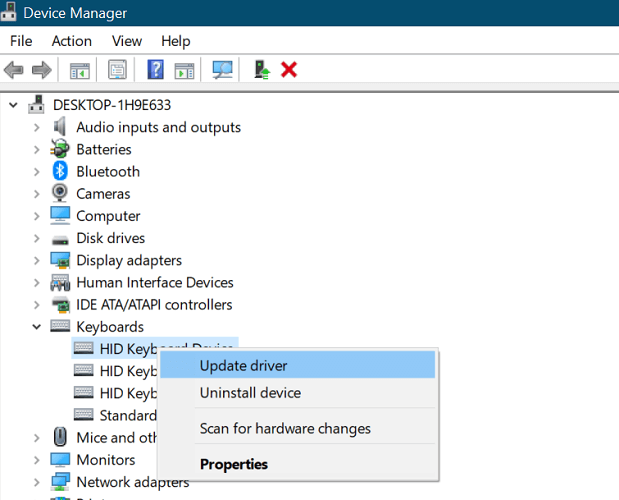
- Paspauskite „Windows“ klaviatūros klavišą, kad būtų rodoma paieška.
- Tipas Įrenginys ir spustelėkite Įrenginių tvarkytuvė.
- Išskleiskite Klaviatūra skyrius.
- Dešiniuoju pelės mygtuku spustelėkite Korsaras klaviatūros įrašai.
- Pasirinkite Atnaujinti tvarkyklę.
- Kai kaip norite ieškoti tvarkyklių pasirodys langas, spustelėkite Automatiškai ieškokite atnaujintos tvarkyklės programinės įrangos.
- Dabar „Windows“ ieškos laukiančio tvarkyklės atnaujinimo ir atsisiųs jį.
- Palaukite, kol baigsis diegimas.
- Atlikite tai visiems klaviatūros įrašams.
- Dabar paleiskite „Corsair Utility Engine“ ir patikrinkite, ar nėra patobulinimų.
Ar žinojote, kad dauguma „Windows 10“ vartotojų turi pasenusias tvarkykles? Būkite žingsniu priekyje naudodamiesi šį vadovą.
Atnaujinkite USB valdiklio tvarkyklę
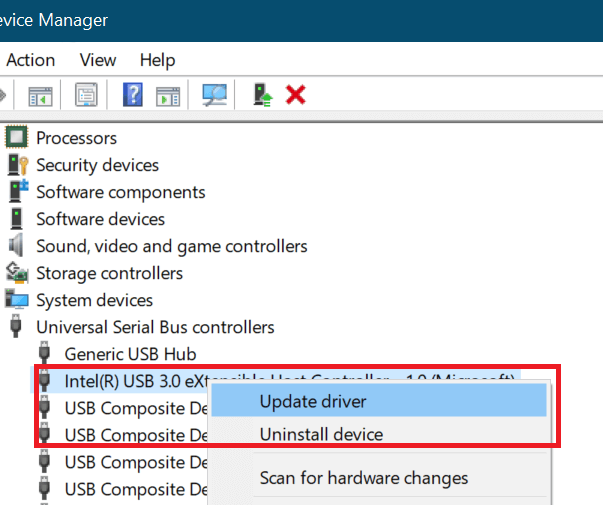
- Atidaryk Įrenginių tvarkytuvė.
- Išskleiskite Universalus nuosekliosios magistralės valdiklis skyrius.
- Dešiniuoju pelės mygtuku spustelėkite „Intel“ (R) USB 3.0 pagrindinio kompiuterio valdiklis ir pasirinkite Atnaujinti tvarkyklę.
- Pasirinkite Automatiškai ieškokite atnaujintos tvarkyklės programinės įrangos variantą.
- Dabar „Windows“ nuskaitys sistemą, ar nėra laukiančių naujinių, ir juos įdiegs.
- Jei naujinimo nerasta, ieškokite „Intel“ arba „AMD“ svetainėje naujų atnaujinimų.
„Windows“ negali automatiškai rasti ir atsisiųsti naujų tvarkyklių? Nesijaudinkite, mes jus aprėpėme.
4. Patikrinkite „Corsair“ klaviatūros suderinamumą

- Jei problema kyla dėl jūsų Korsaras klaviatūra, įsitikinkite, kad palaikoma visa RGB klaviatūra.
- Patikrinkite klaviatūros pakuotę, kad geriau suprastumėte specifikacijas.
- Ne visos „Corsair“ klaviatūros yra visiškai palaikomos RGB.
- Jei jūsų „Corsair“ klaviatūra nėra pilnai palaikoma RGB, „Corsair Utility Engine“ gali neparodyti visų pritaikymo parinkčių.
„Corsair“ įrankis neaptiktas. Prietaiso neaptikta. Prijunkite įrenginio klaidą, kuri gali įvykti, jei programinė įranga nepalaiko jūsų „Corsair“ įrenginio arba jei kyla problemų su tvarkykle. Atlikite šio straipsnio veiksmus ir sužinokite, ar tai padeda išspręsti klaidą.
Jei turite kitų klausimų ir pasiūlymų, kreipkitės į toliau pateiktą komentarų skyrių.
TAIP PAT SKAITYKITE:
- Geriausi žaidimams skirti VR nešiojamieji kompiuteriai
- Geriausias „Windows 10“ žaidimų maršrutizatorius [2020 vadovas]
- 7 geriausios nešiojamųjų kompiuterių žaidimų ausinės [2020 m. Vadovas]


![Jūs neturite pakankamai teisių konfigūruoti ryšį [FIX]](/f/bd2d3c0f225b6a6839f610cbba1cb3f9.jpg?width=300&height=460)